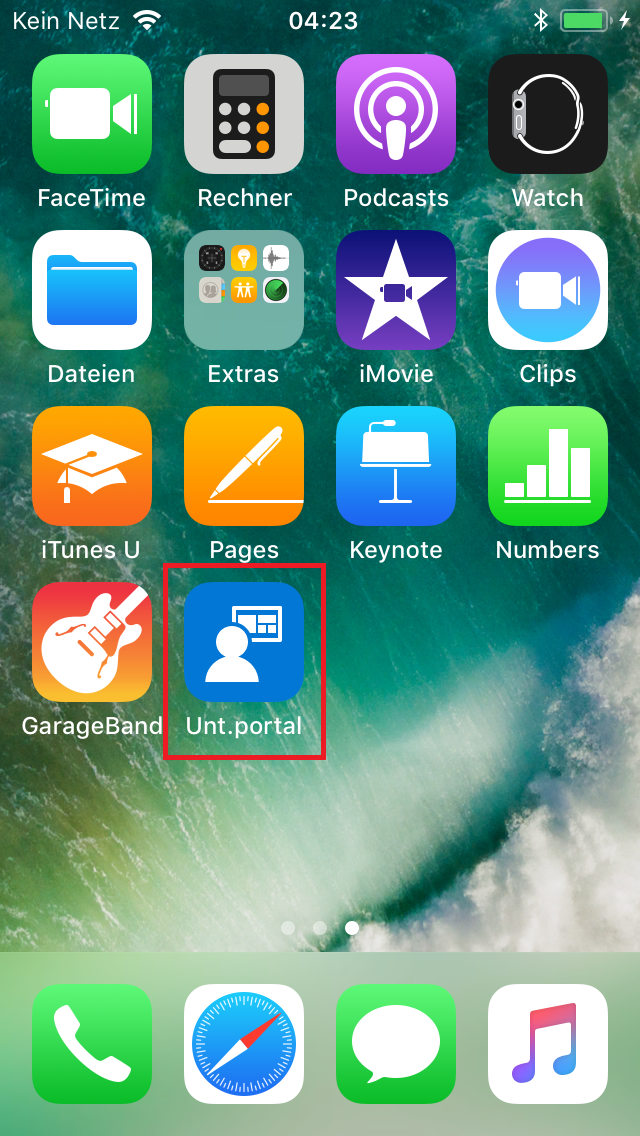Assistenz zur Fehlerbehebung der E-Mail Synchronisation
Leider können wir das aktuell bestehende Problem nicht ohne Ihre Hilfe beheben und bitten Sie daher um Unterstützung.
Zu jedem Zeitpunk MUSS eine funktionierende Internetverbindung, entweder über Wlan oder über ein Mobiles Datennetz bestehen!
Zur Behebung des Problems muss die Firmen E-Mail Adresse und das Firmen Passwort bekannt sein. Sollte Sie diese nicht wissen kontaktieren Sie bitte den IT Helpdesk (Tel.: +43 6232 5011 1144)
Looking for the English version? Click here.
Ablauf der Fehlerbehebung
-
Öffnen Sie die "Unt.portal" App.
-
Falls notwending melden Sie sich bitte mit Ihrer BWT E-Mail Adresse...
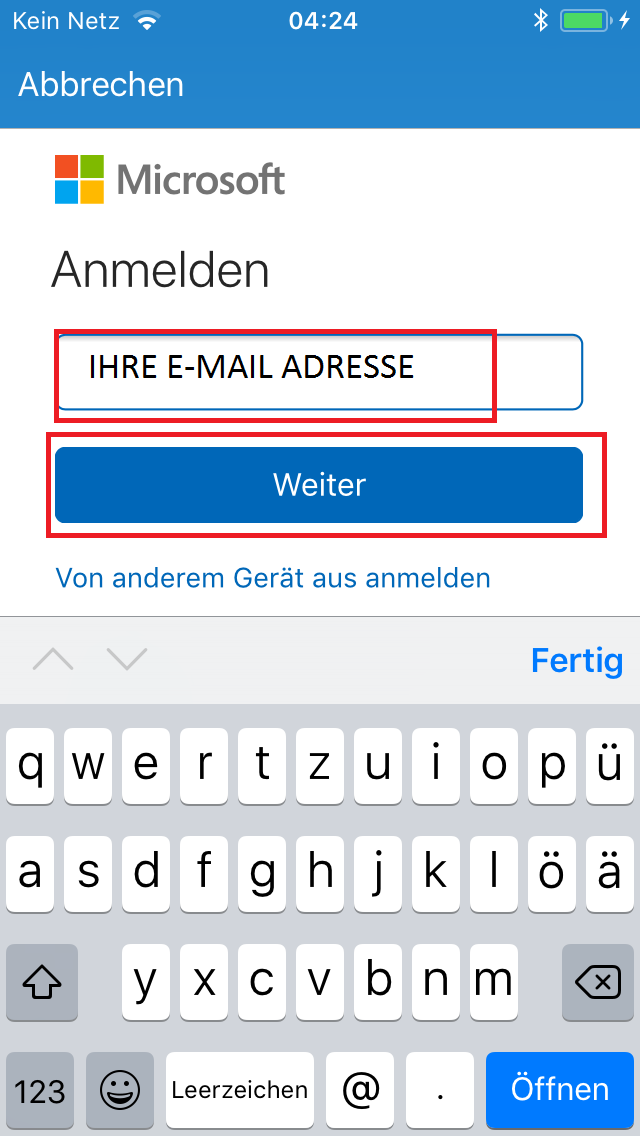
-
... und Ihrem BWT Benutzerkonto-Passwort an.
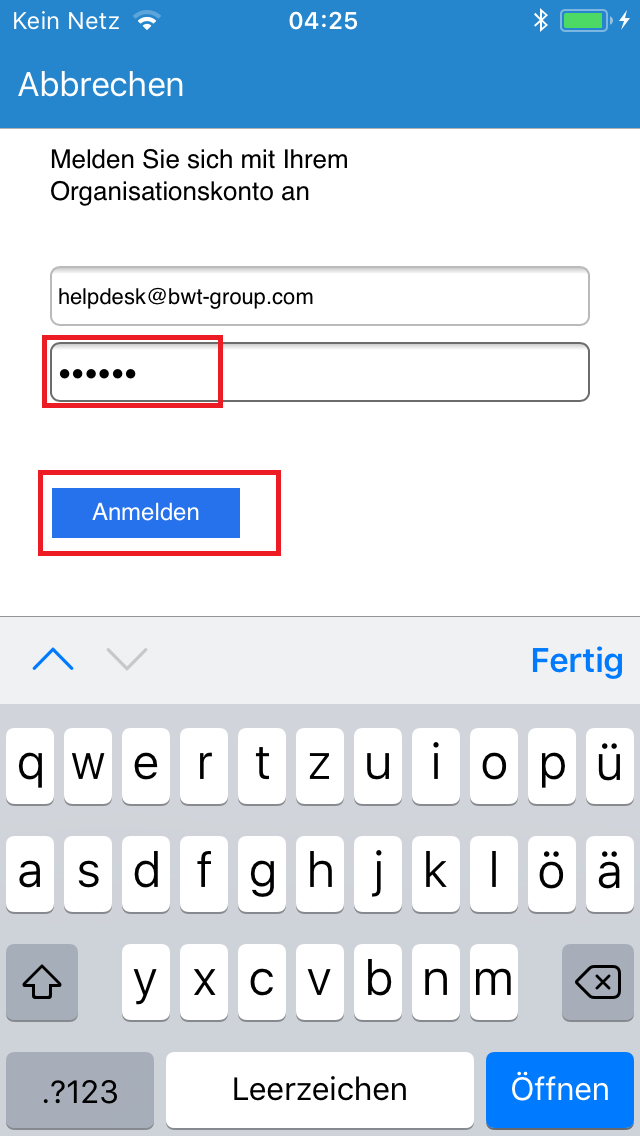
-
In der Appübersicht wählen Sie Ihr Mobilgerät aus, das Sie derzeit verwenden.
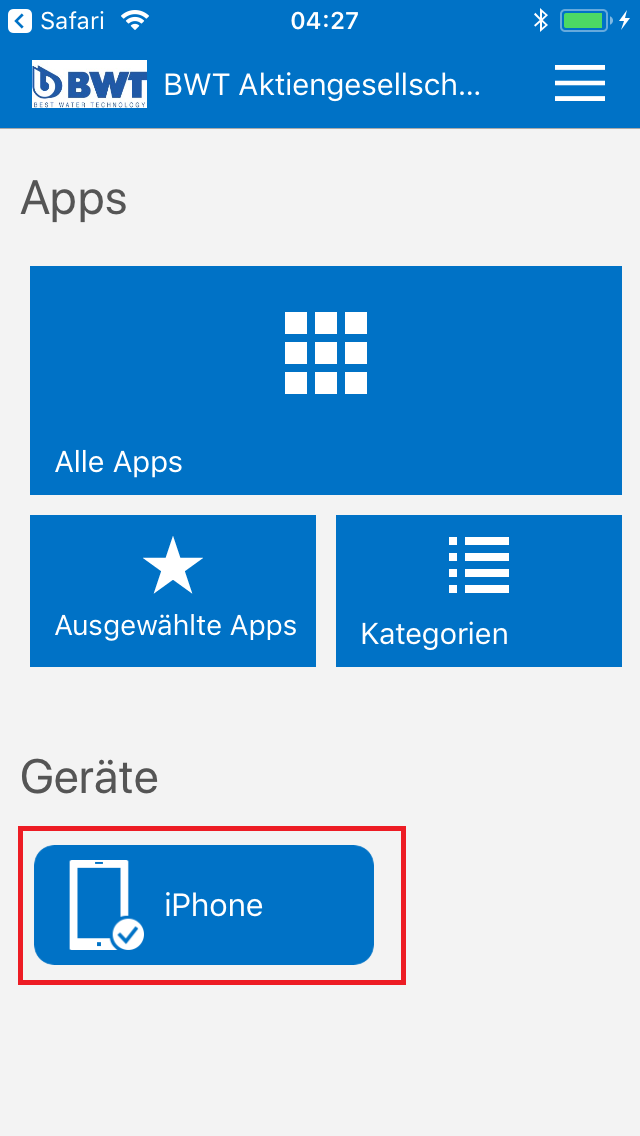
-
Tippen Sie auf "Entfernen".
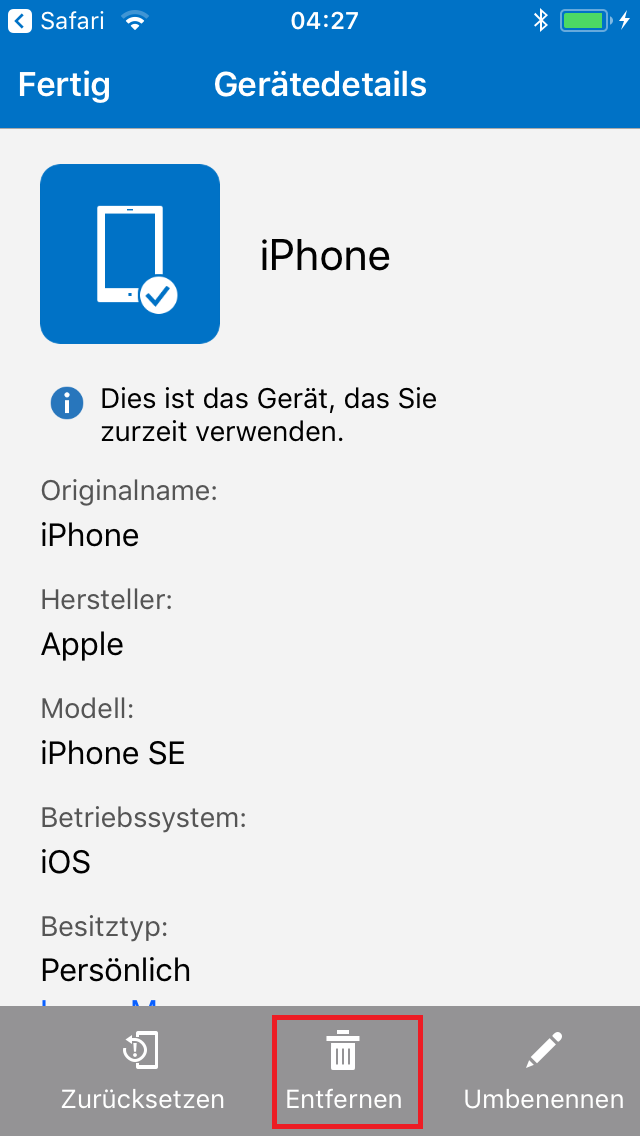
-
Nochmals mit "Entfernen" bestätigen.
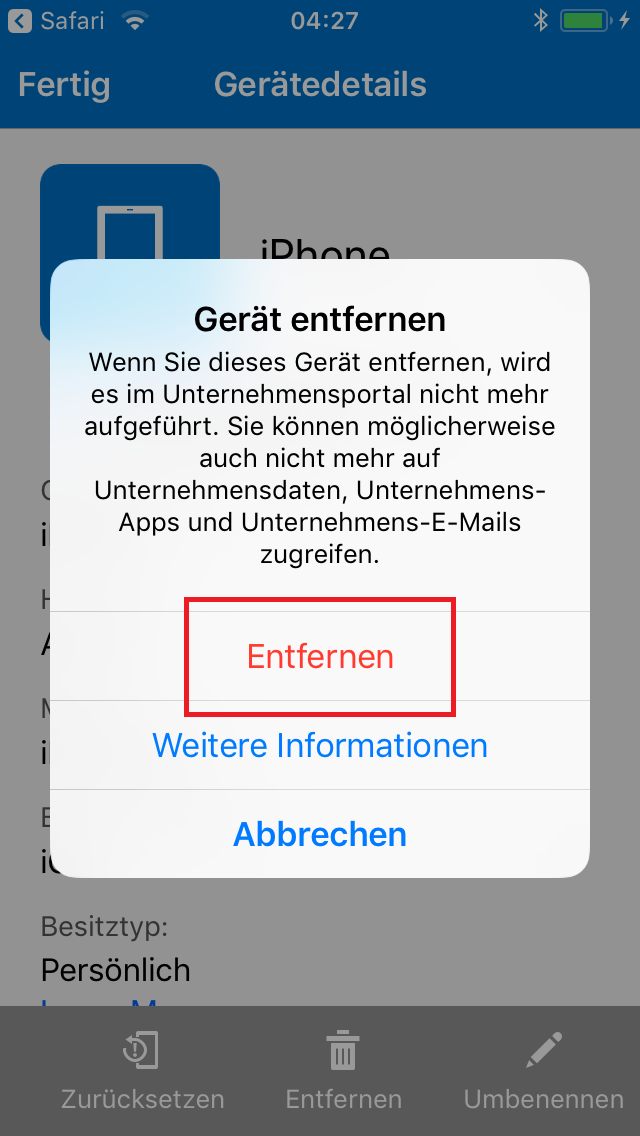
-
Danach schalten Sie das Gerät aus und wieder ein.
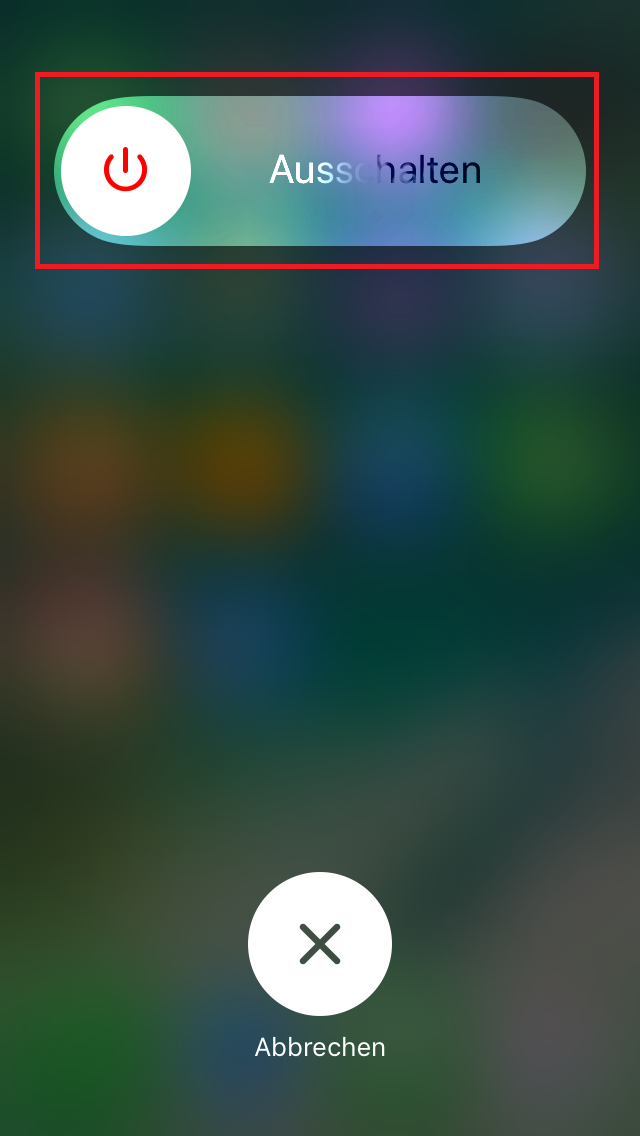
-
Nach dem Neustart des Geräts starten Sie die "Unt.portal" App wieder.
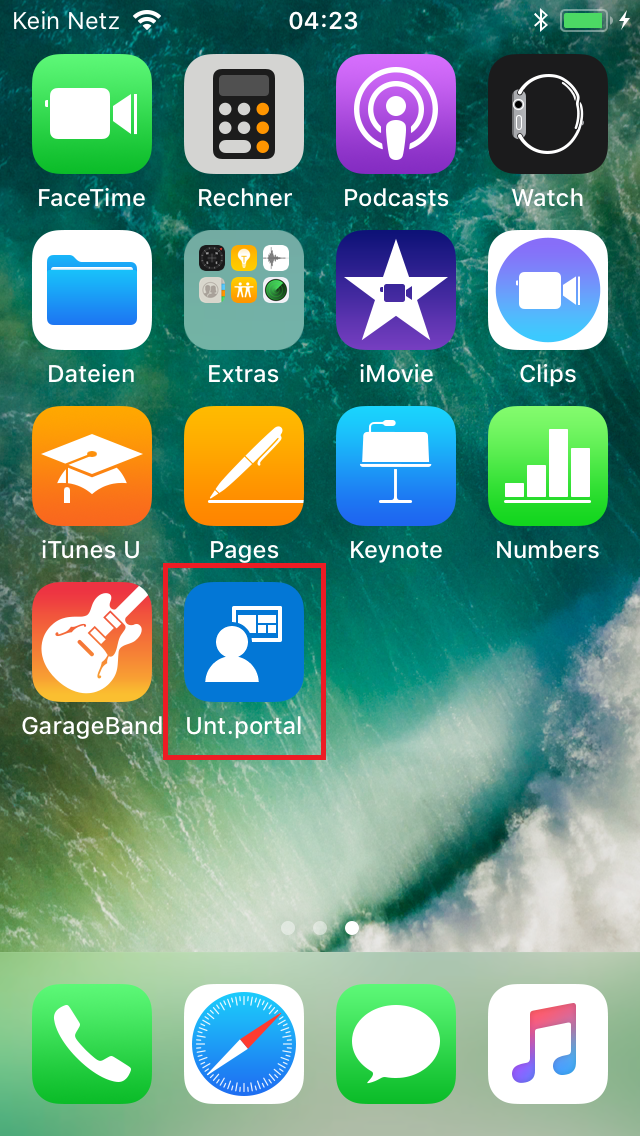
-
Falls notwending melden Sie sich wieder mit Ihrer Firmen E-Mail Adresse...
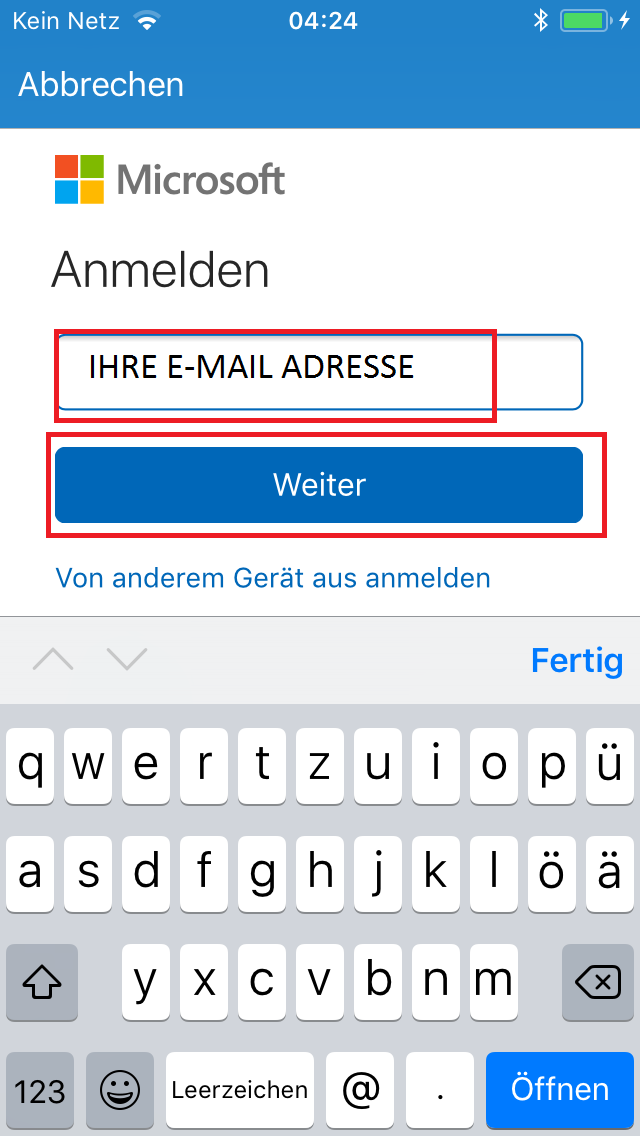
-
... und Ihrem BWT Benutzerkonto-Passwort an.
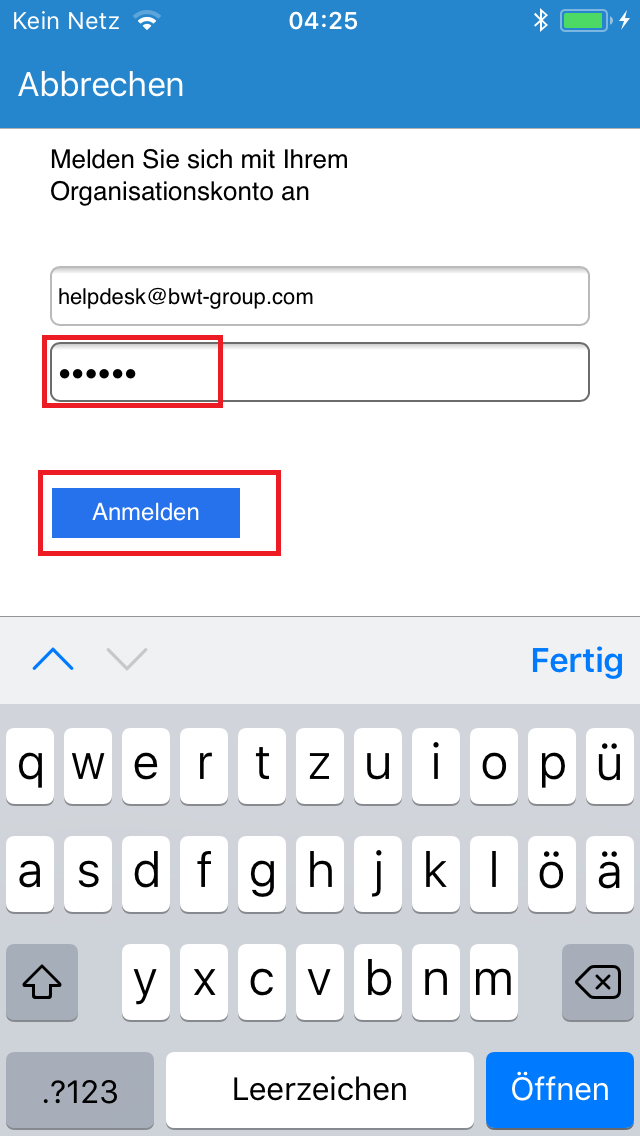
-
Jetzt startet der Einrichtungsassistent. Mit "Beginnen" bestätigen.
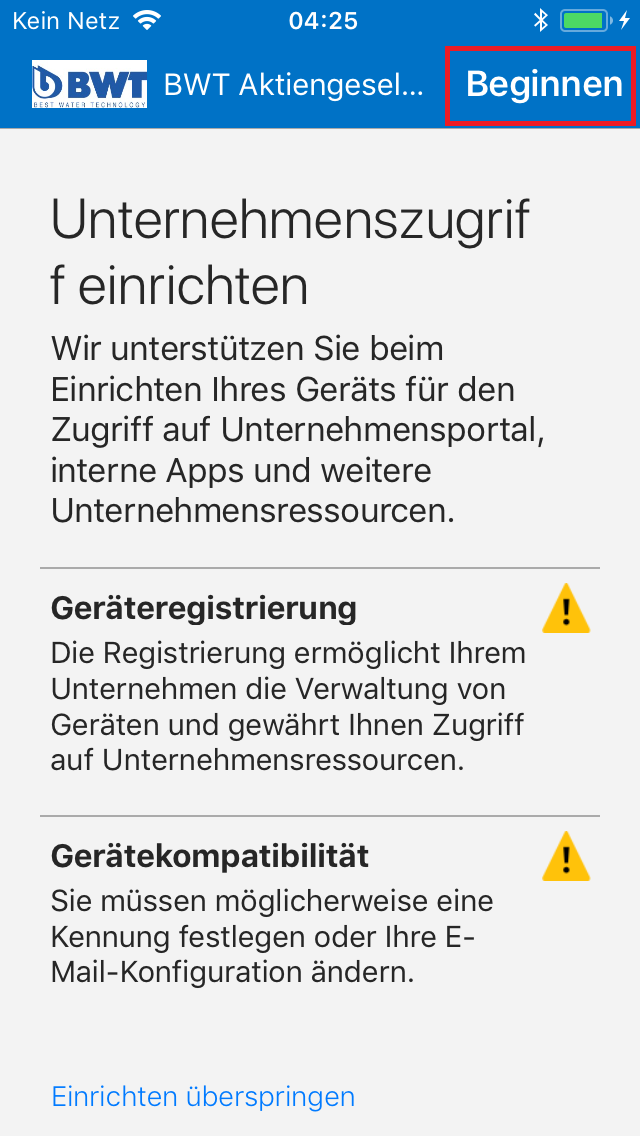
-
Mit "Weiter" bestätigen.
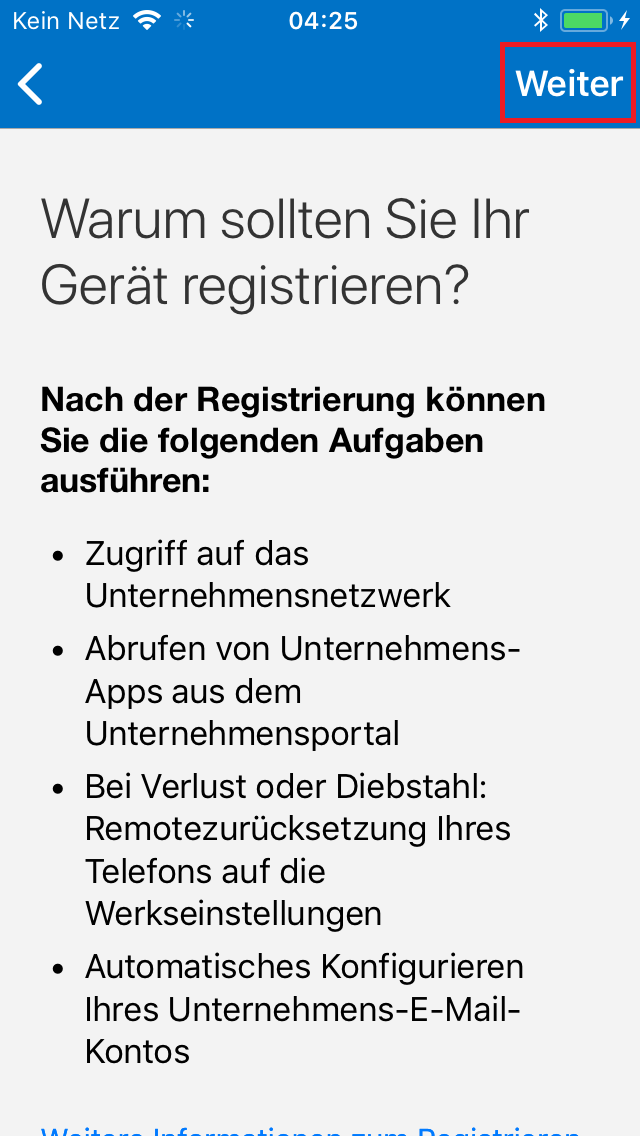
-
Mit "Weiter" bestätigen.
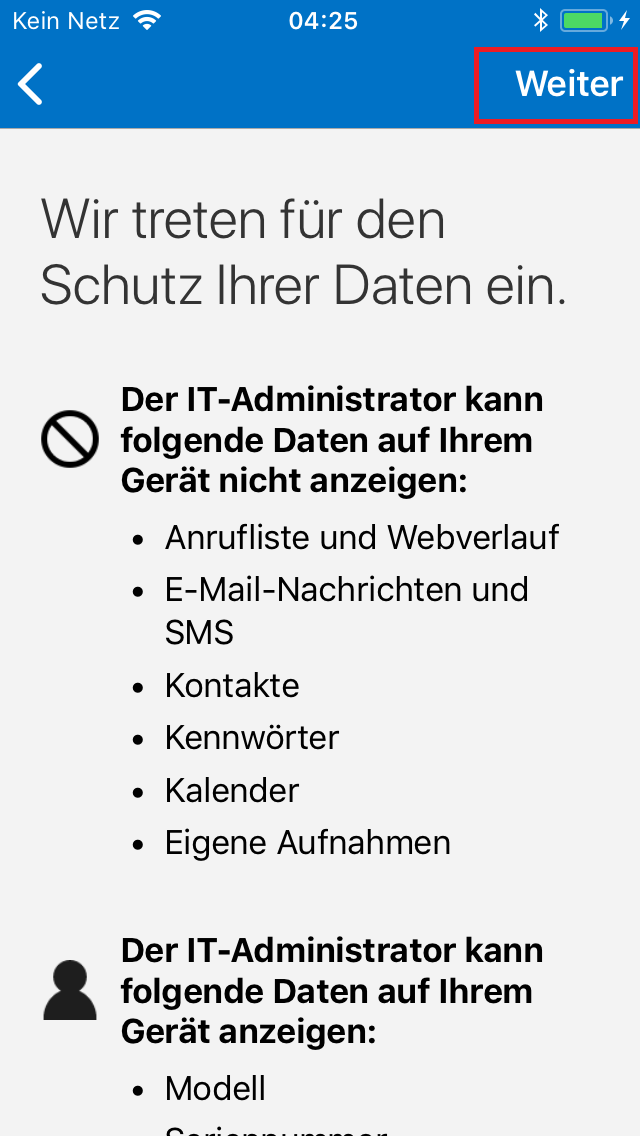
-
Mit "Registrieren" fortfahren.
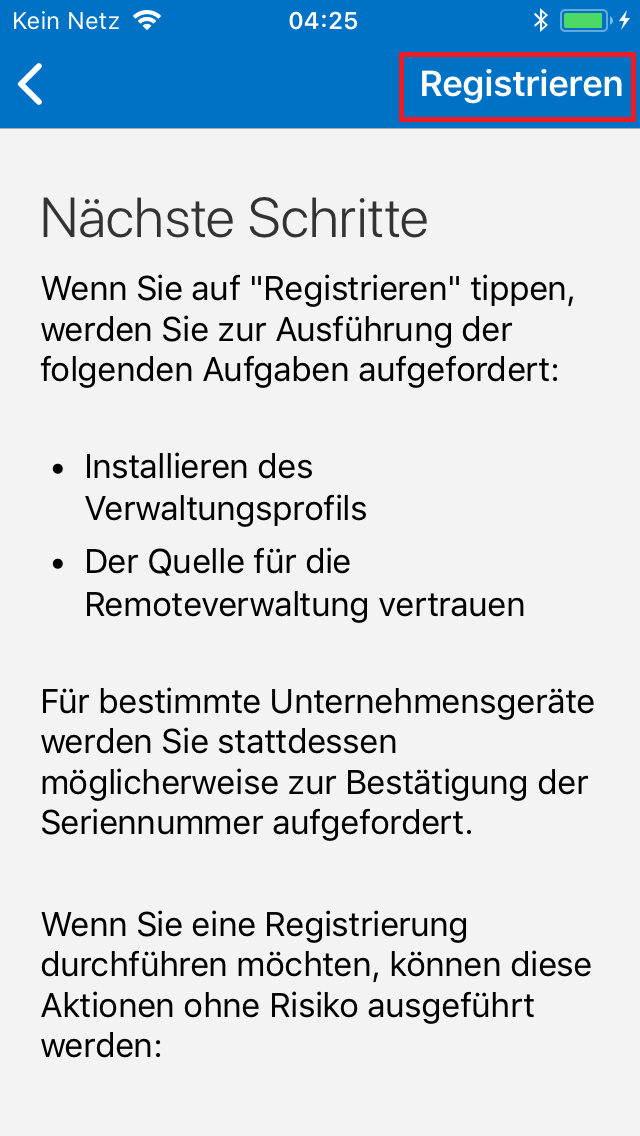
-
Mit "Zulassen" bestätigen.
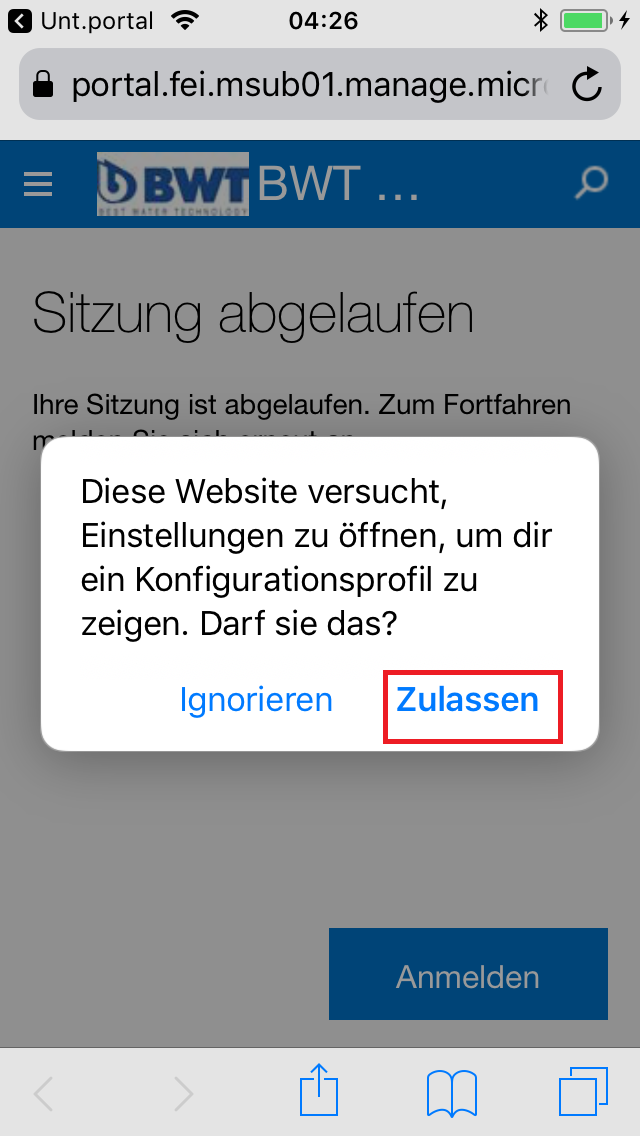
-
Das Profil installieren.
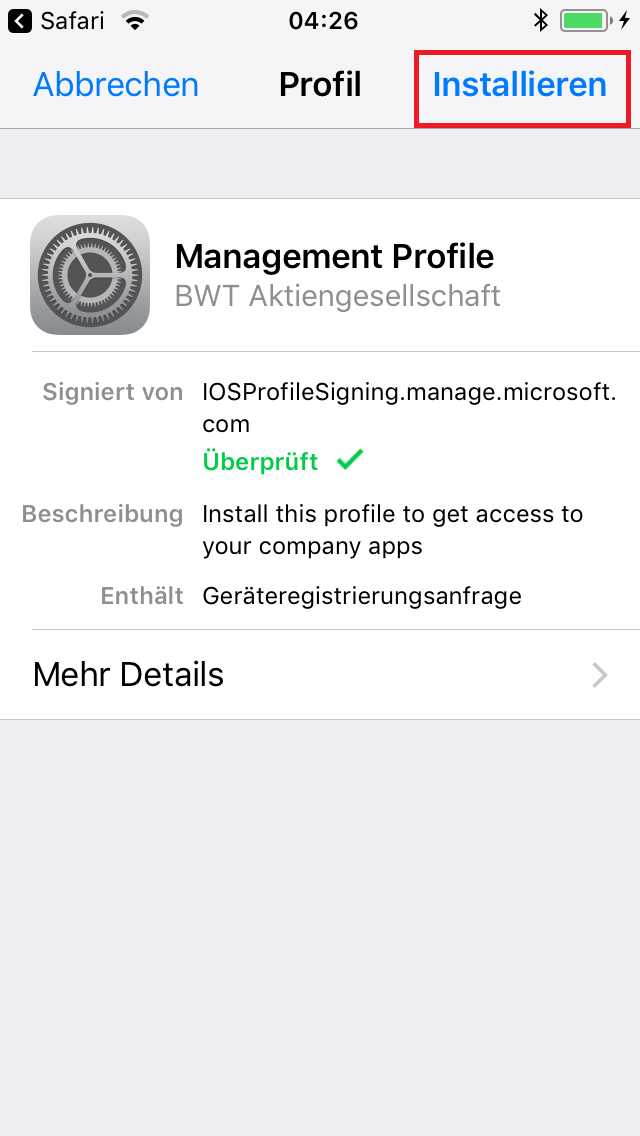
-
Zur Bestätigung der Installation den Gerätecode (Entsperrcode) eingeben.
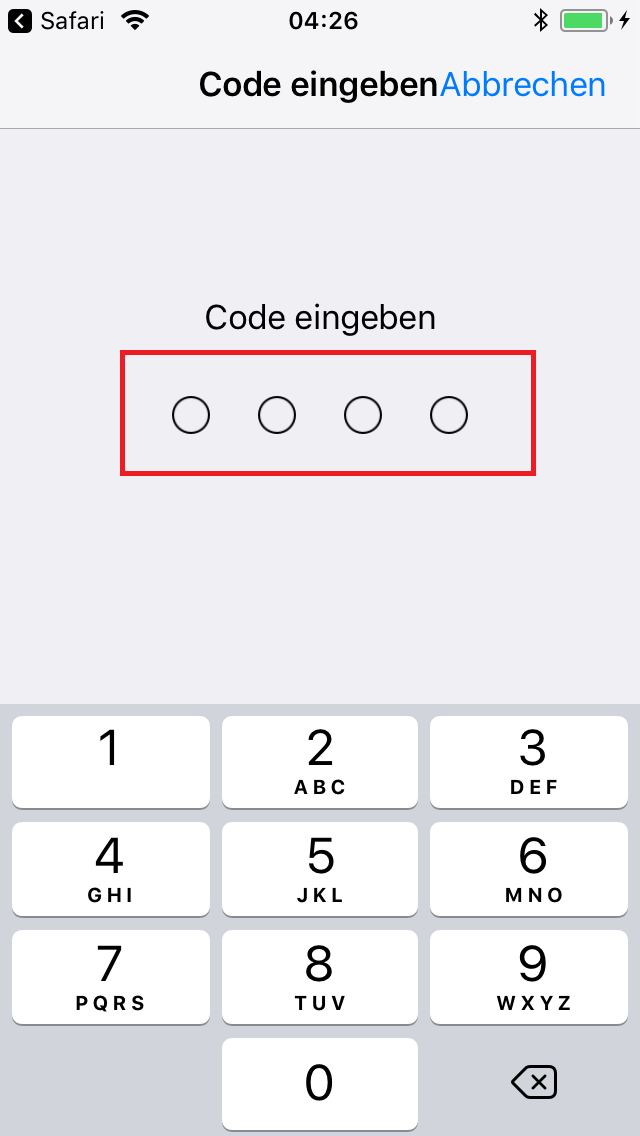
-
Mit "Installieren" bestätigen.
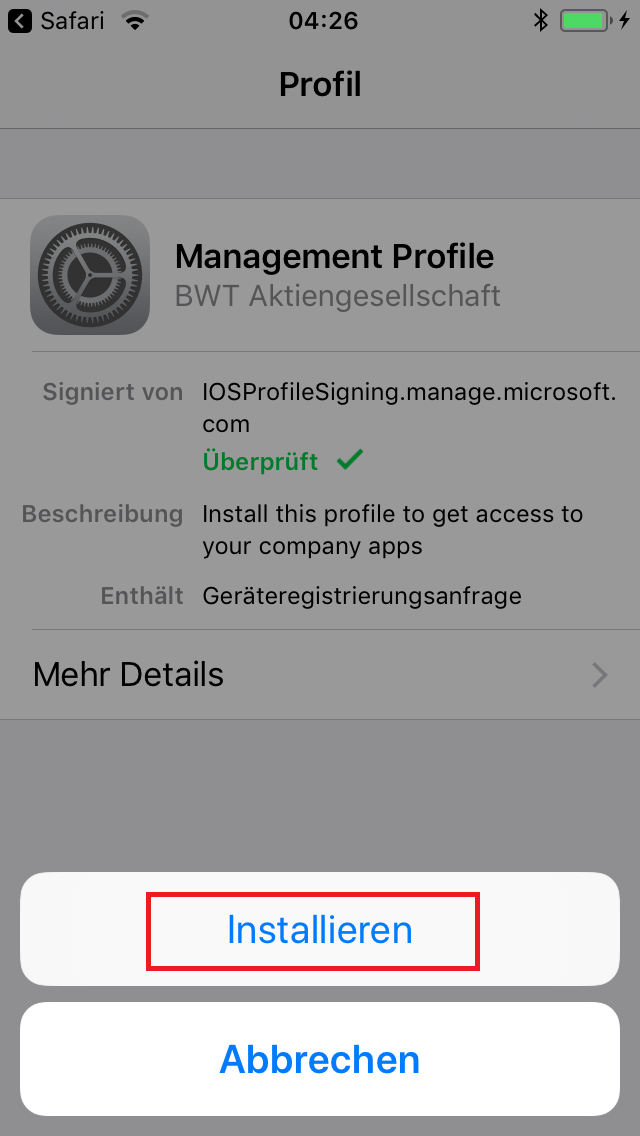
-
Mobile Device Management installieren.

-
Der "Entfernten Verwaltung" vertrauen.

-
Mit "Fertig" bestätigen.
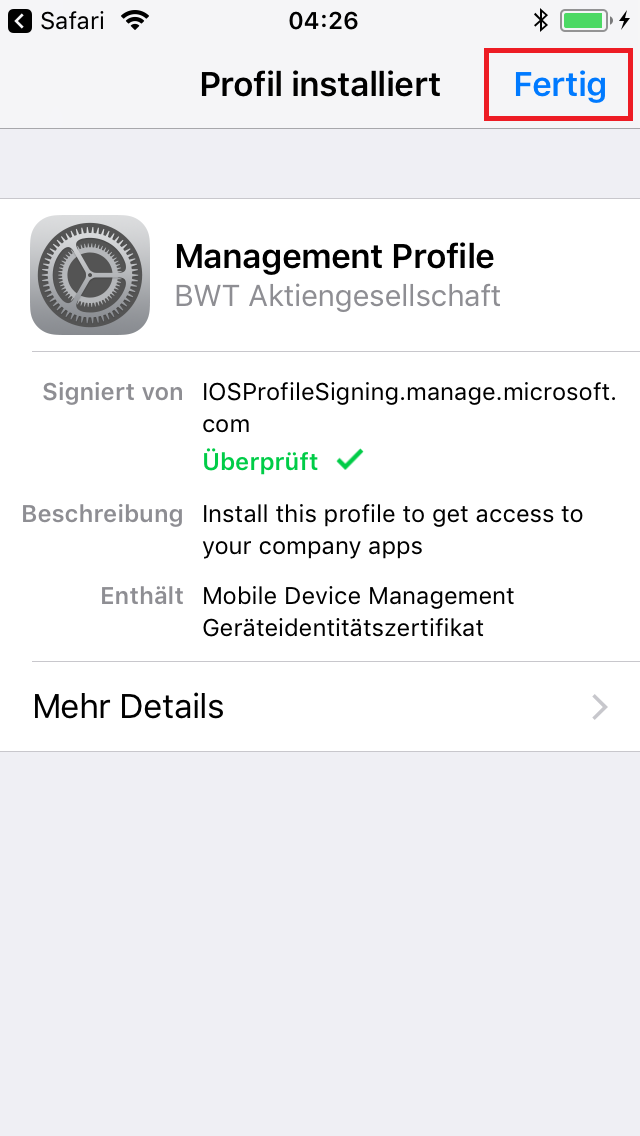
-
Auf "Öffnen" tippen.
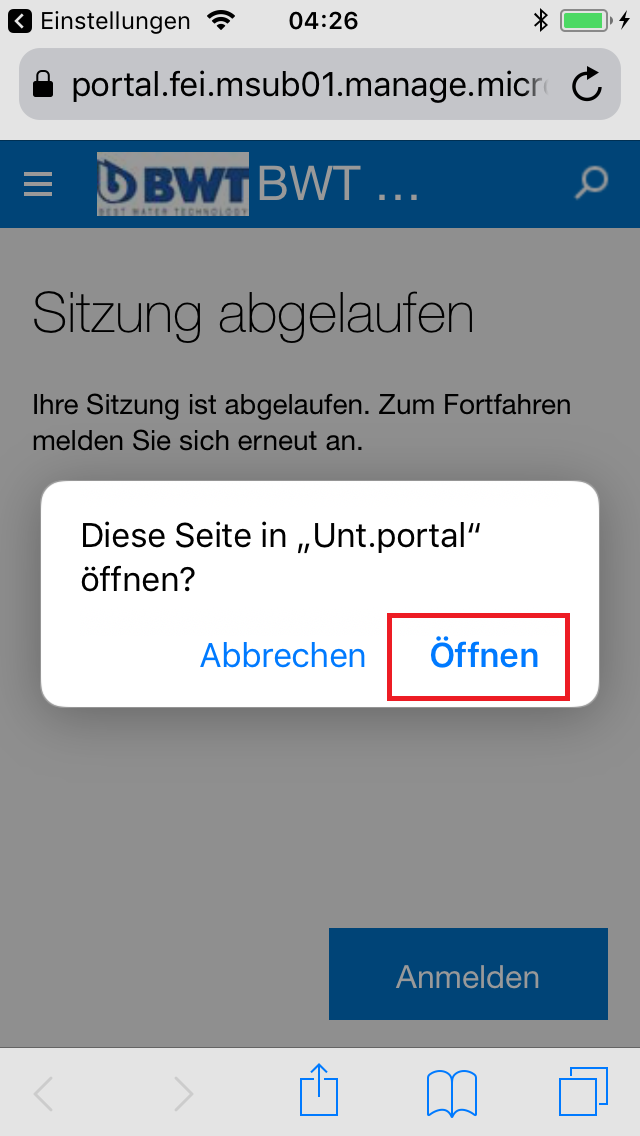
-
Mit "Weiter" fortfahren.

-
Warten Sie, bis die Richtlinien fertig abgerufen wurden.
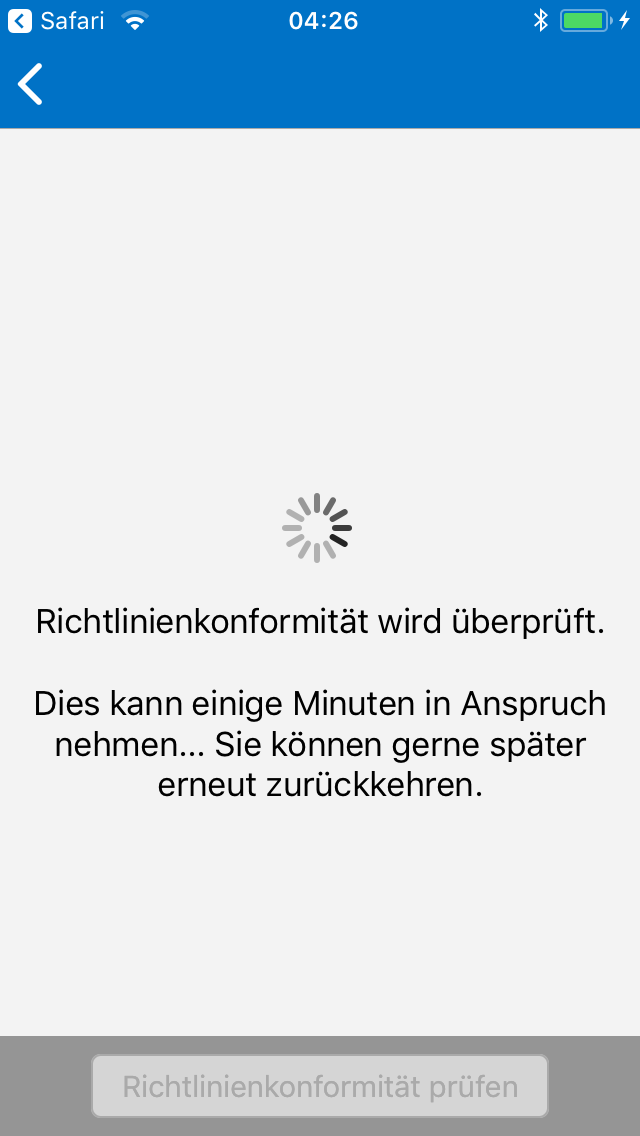
-
Mit "Weiter" fortfahren.
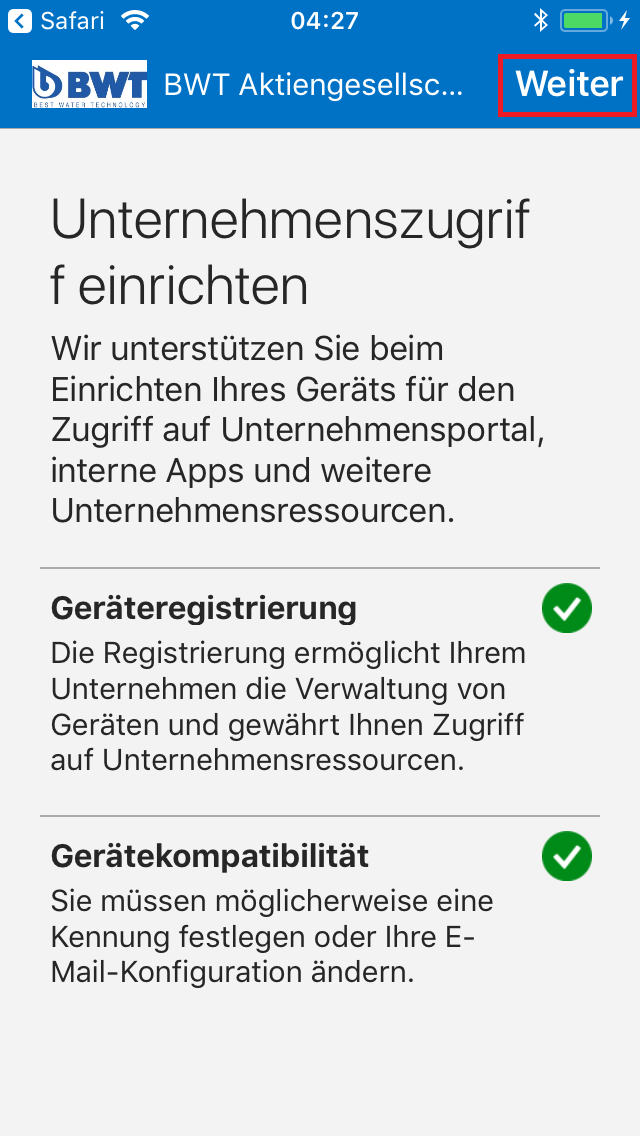
-
Mit "Fertig" abschließen.
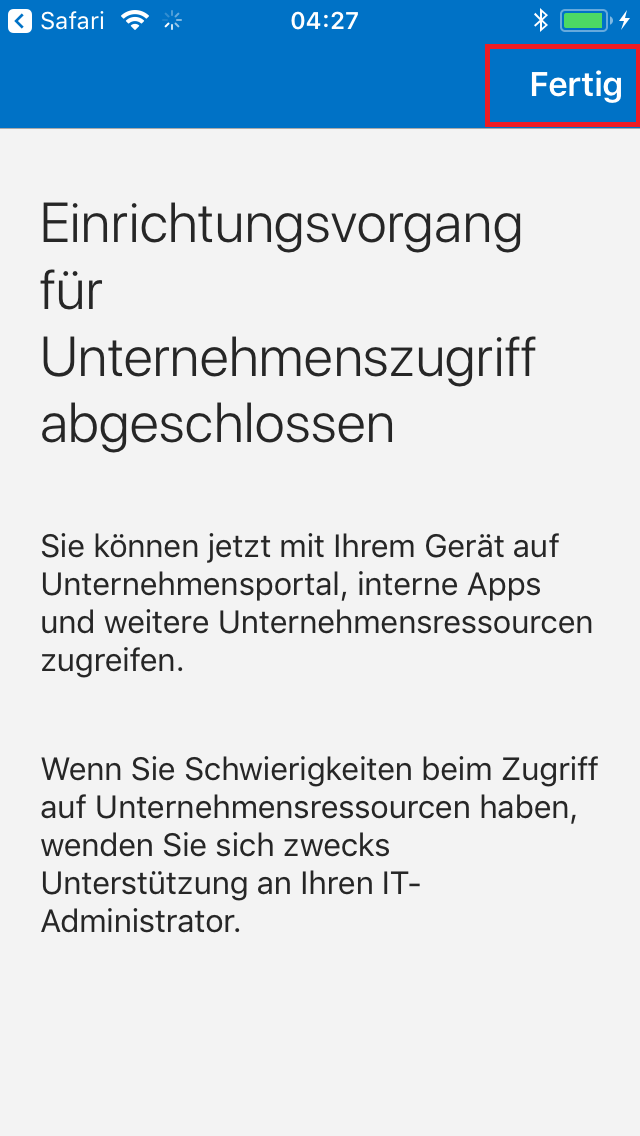
-
Somit ist die Einrichtung Ihres Mobilgerätes abgeschlossen und die E-Mails, Kontakte und Kalender erscheinen nach ein paar Minuten auf Ihrem Gerät.
-
Nachdem Sie die ersten E-Mails auf Ihrem Gerät erhalten haben, wechseln Sie auf den Startbildschirm und öffnen Sie die Einstellungen.
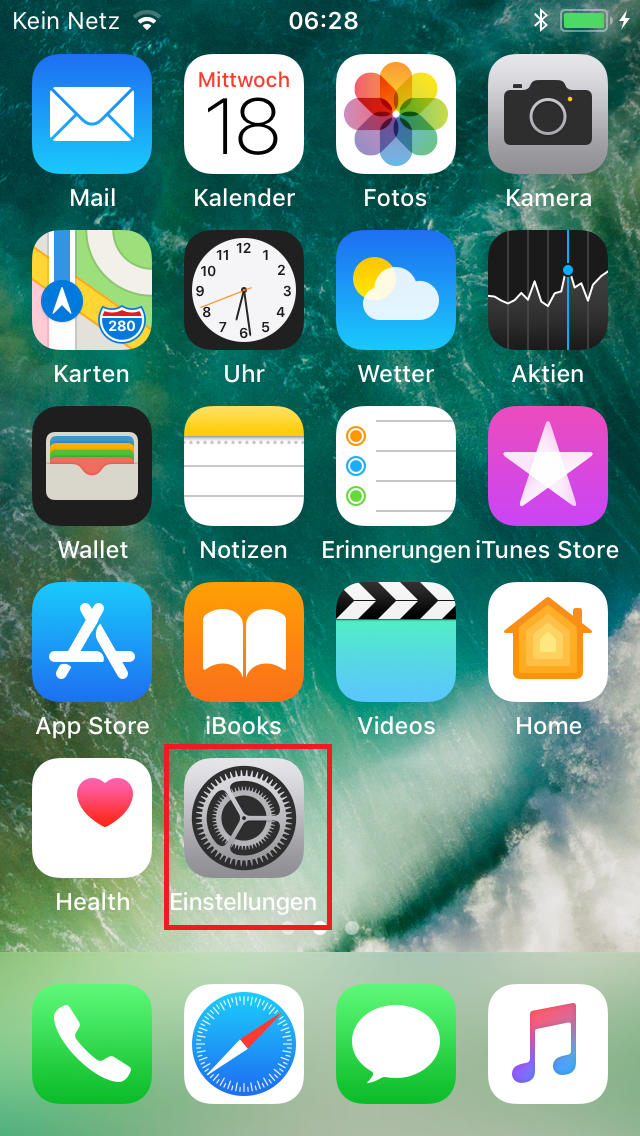
-
Öffnen Sie den Kalender.
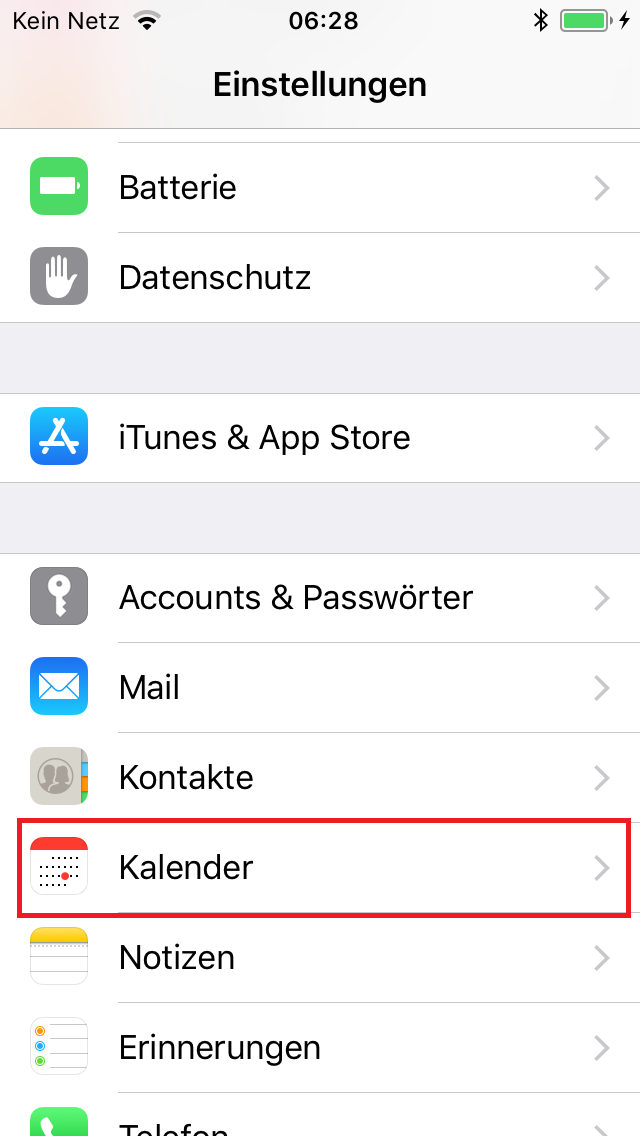
-
Wählen Sie den Standardkalender aus.
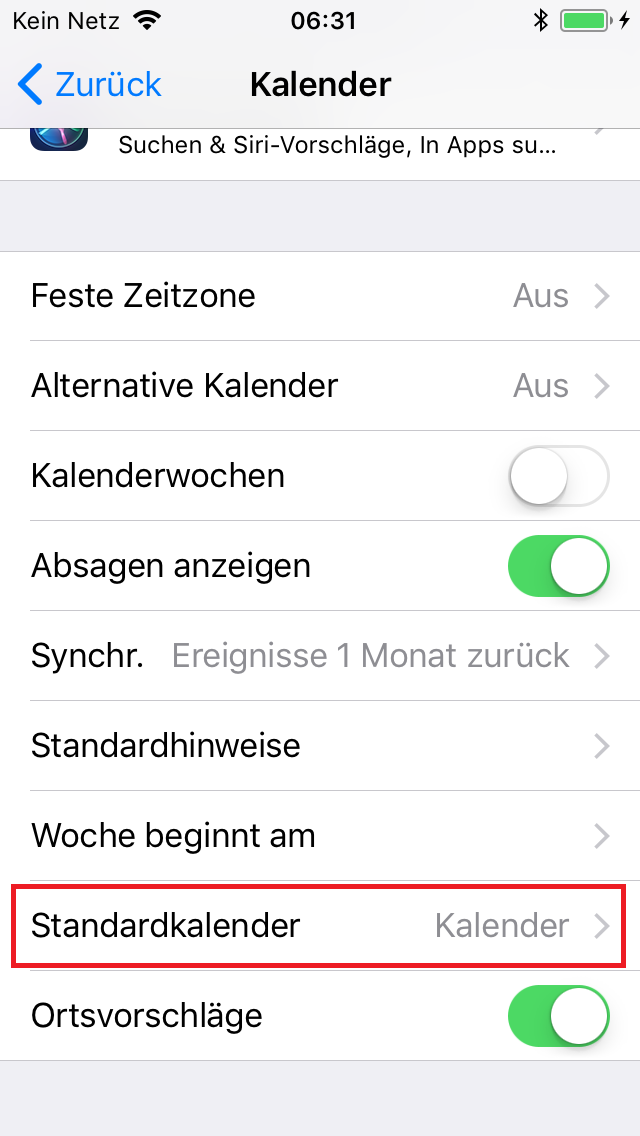
-
Setzen Sie den Standardkalender auf den Kalender der unter BWTGROUP Email erschient.
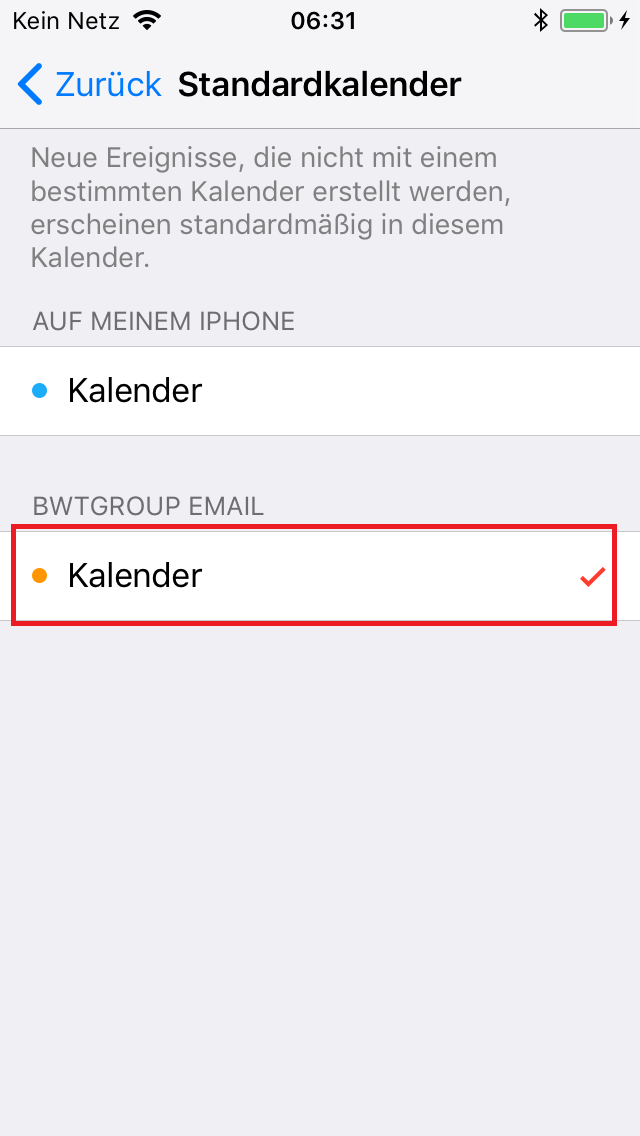
-
Geschafft!
Ihr Mobilgerät ist nun wieder voll einsatzbereit.
Vielen Dank für Ihre Unterstützung!